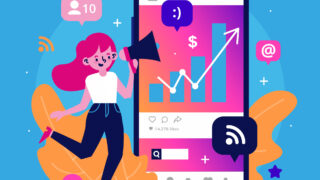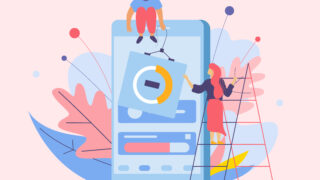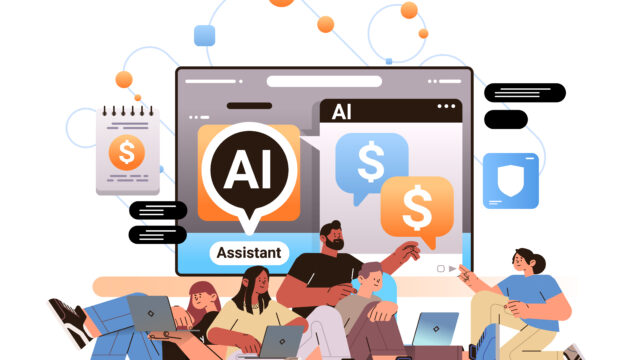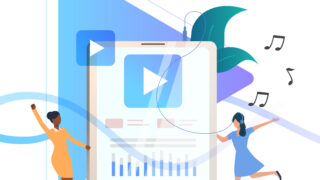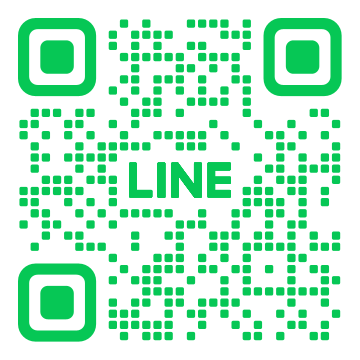はじめに
Suno AIは、テキストを入力するだけで素晴らしい楽曲を生成できるAIツールです。
本ブログでは、この革新的なツールについて丁寧に解説します。
Suno AIの概要から具体的な使い方、上手な活用方法まで、初心者から上級者まで幅広く役立つ情報を網羅しています。音楽好きの方はぜひご覧ください。
1. Suno AIとは
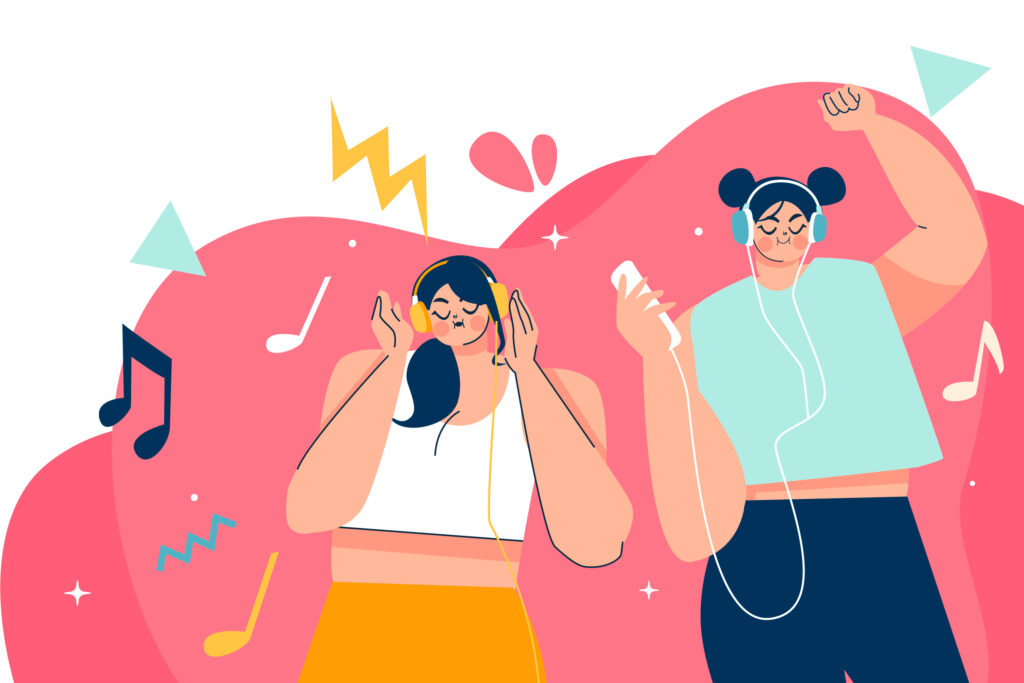
音楽生成の新しい時代
Suno AIは、音楽制作を革新するために開発された人工知能ツールです。このサービスは、テキストを入力するだけでオリジナルの楽曲を生成することができ、特に歌詞や曲調の指示を与えることで、ボーカルまで完璧に作成します。これにより、音楽の専門知識がない人でも、簡単にプロフェッショナルな楽曲を手軽に作ることが可能となりました。
開発背景
このユニークなAIツールは、マサチューセッツ州ケンブリッジを拠点とするSuno Inc.によって開発されました。開発チームには、有名なテクノロジー企業出身の専門家が集まり、ユーザーが求めるクオリティを実現するために尽力しています。特に、MetaやByteDanceといった大手企業での経験が、Suno AIの技術力に寄与しています。
使いやすさと対応言語
Suno AIの最大の魅力はその使いやすさです。ブラウザ上で動作するため、特別なハードウェアは必要ありません。また、日本語にも対応しているため、幅広いユーザーが利用可能です。プロンプトを日本語で入力することができ、直感的に操作できるため、初めてAI音楽生成ツールを使う人にも優しい設計となっています。
生成のクオリティと機能
Suno AIは、従来の音楽生成AIが達成できなかったレベルの音楽クオリティを実現しています。バージョン3以降では、さらなる機能向上が図られており、長尺の楽曲(最大4分程度)も対応できるようになりました。また、自分の声をアップロードして、その声に基づいた楽曲生成も行える「Audio Input」機能も追加されています。これにより、ユーザーはよりパーソナライズされた音楽制作が楽しめます。
幅広いユーザー層
Suno AIは、音楽作成経験のない初心者からプロの音楽家まで、幅広い層に利用されています。ユーザー数は急激に拡大しており、2023年9月のサービス開始から短期間で1,200万人を超えました。これは、音楽制作への敷居を下げ、多くの人々が創造性を発揮できるツールとしてのSuno AIのポテンシャルを示しています。
2. Sunoアプリをインストール
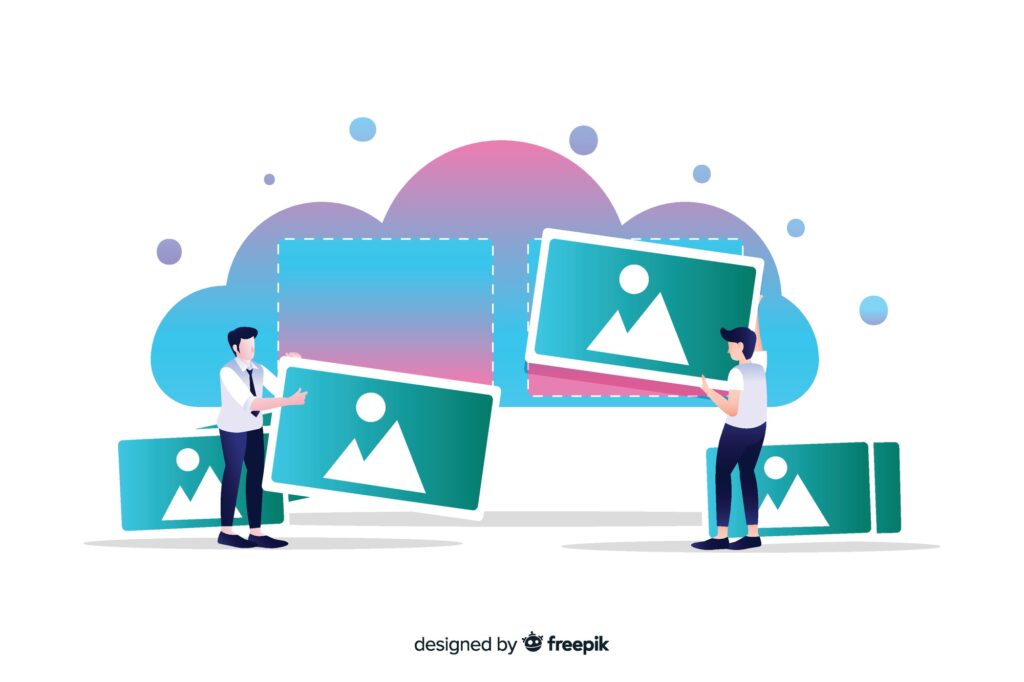
Sunoを利用するためには、まずアプリをインストールする必要があります。
ここでは、スマホやPCでのインストール手順をご紹介します。
スマホでのインストール
公式ウェブサイトへアクセス
スマホからブラウザを開き、Sunoの公式サイト(https://www.suno.ai)にアクセスします。特別なアプリをインストールする必要はなく、ブラウザ上で直接利用可能です。アカウント登録
画面右上にある「Make a song」ボタンをタップします。その後、アカウント登録画面が表示されます。Google、Microsoft、またはDiscordのアカウントを使用して簡単にサインアップできます。必要な情報の入力
希望するアカウントを選択し、指示に従って情報を入力します。登録が完了すると、自動的にSunoのメイン画面に移ります。
PCでのインストール
ブラウザを利用
PCの場合も、インストールは不要です。好みのウェブブラウザを開いて、公式サイト(https://www.suno.ai)にアクセスします。ユーザー登録
スマホ版と同様に、右上の「Make a song」ボタンをクリックします。次に、アカウント登録画面が表示されるので、自分のGoogle、Microsoft、またはDiscordアカウントを選択して登録しましょう。簡単な操作で開始
アカウント登録が完了すれば、メイン画面に移行します。直感的なインターフェースなので、すぐに音楽制作を始めることができます。
注意点
アプリの非公式バージョンに注意
サードパーティ製の非公式アプリも存在しますが、正規のSunoとは異なるため、注意が必要です。公式ウェブサイトからアクセスすることを推奨します。インターネット接続の必要性
Sunoはウェブベースのサービスなので、常にインターネットに接続している必要があります。安定したネット環境を整えておくことが大切です。
これらの手順を踏むことで、Sunoを簡単にインストールし、音楽制作を楽しむことができます。
3. アプリの基本操作
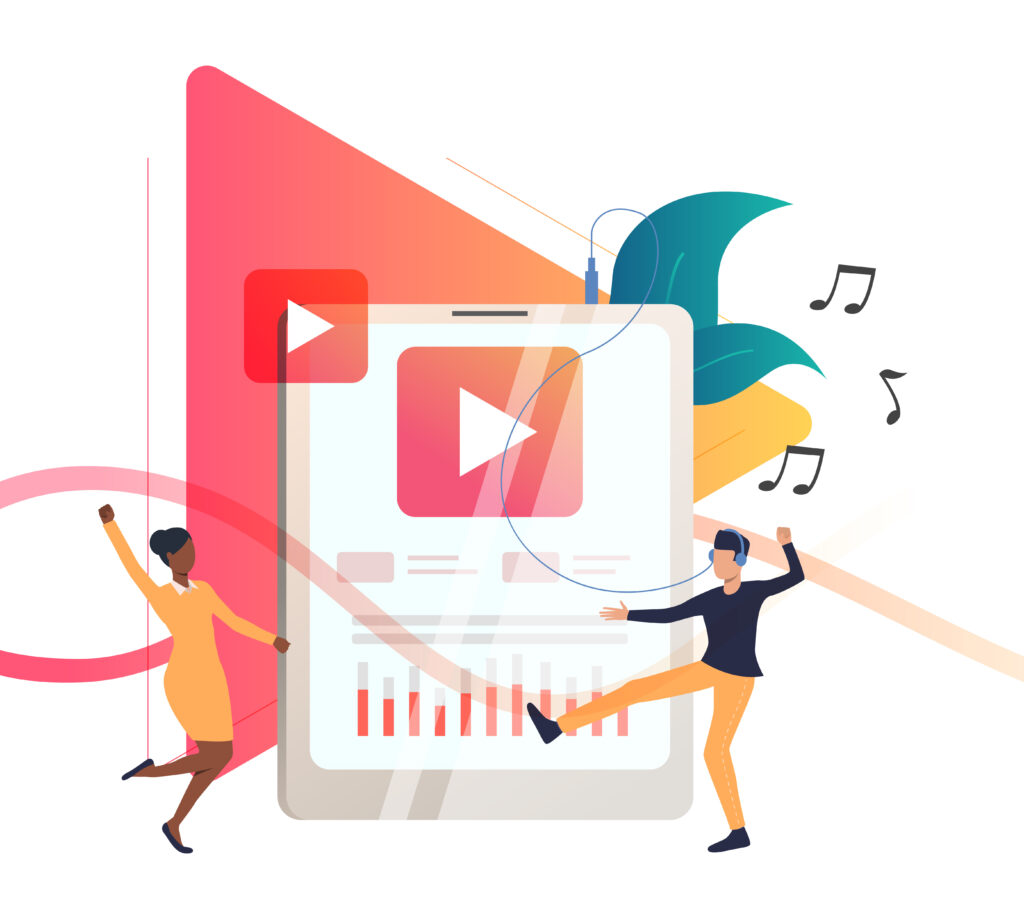
Suno AIを最大限に活用するためには、アプリの基本的な操作を理解することが重要です。
以下では、Suno AIの基本操作に関する主要なポイントを紹介します。
3.1 アカウント作成とプラン選択
初めてSuno AIを利用する際は、まずアカウントを作成する必要があります。ウェブサイトにアクセスし、必要な情報を入力してアカウントを登録します。その後、利用したいプラン(無料プランまたは有料プラン)を選択してください。有料プランを選ぶことで、より多くの楽曲を生成できる機能が開放されます。
3.2 インターフェースの確認
アカウントを作成したら、Suno AIのインターフェースに移ります。主な機能は、テキスト入力エリア、生成された音楽のリスト、および設定メニューです。各セクションが直感的に配置されており、初心者でもすぐに操作に慣れることができるでしょう。
3.3 音楽の生成方法
音楽を生成するには、まずプロンプト(単語やフレーズ)を入力します。このプロンプトが、生成される音楽のスタイルやジャンルを決定します。さらに、題名や歌詞を指定することも可能ですので、独自の楽曲を作成する際には、その点を活かしましょう。
3.4 生成結果の管理
生成された音楽は、アプリ内のライブラリに保存されます。ここでは、曲のタイトルを変更したり、歌詞を編集したりすることができます。必要に応じて、楽曲のスタイルやジャンルを変更することも可能です。
3.5 音楽の共有
Suno AIでは、生成した音楽を簡単に友達やコミュニティと共有できます。特に、Discordを利用している方は、Discord内で生成した音楽を直接共有することができるので、非常に便利です。コミュニケーションを通じてフィードバックを受けることで、さらなる改善につなげることができます。
3.6 サポートとヘルプ機能
もし操作に困った場合は、アプリ内のヘルプ機能を活用しましょう。よくある質問やチュートリアルが用意されており、困ったときにはそちらを参考にすることで、解決策を見つけることができます。これらの基本操作をマスターすれば、Suno AIをよりスムーズに利用できるようになります。音楽制作のプロセスを楽しんで、独自の楽曲を生成してみてください。
広告:音楽を“作る人”から、“届ける人”へ。— narasuで世界へ放とう
4. 音楽生成の手順
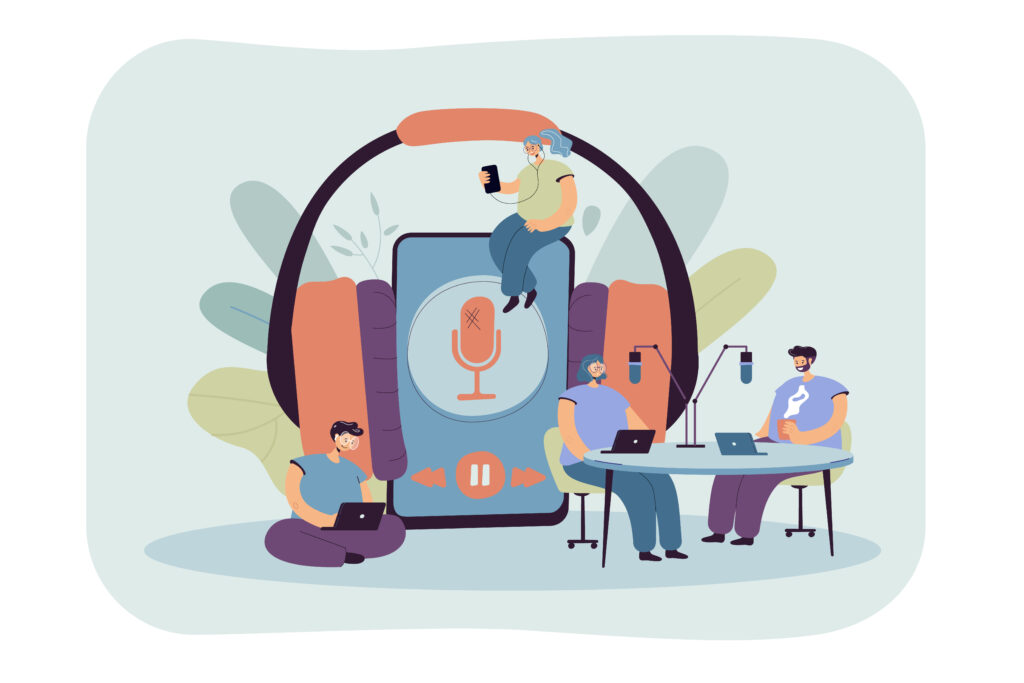
Suno AIを用いた音楽生成は、非常にわかりやすく、直感的なプロセスを提供します。このガイドでは、オリジナル楽曲を作成するための具体的なステップを紹介します。
以下の手順に従って、あなた自身の楽曲を制作してみましょう。
4.1 公式サイトにアクセスする
最初に、Suno AIの公式ウェブサイトに行きます。画面の右上にある「Make a song」ボタンをクリックして、音楽生成のページにアクセスします。
4.2 アカウントを作成する
公式サイトに着いたら、左下にある「Sign up」を選択します。Google、Discord、またはMicrosoftのいずれかのアカウントを使い、登録手続きを進めます。アクセス許可の確認が求められた際は、必ず同意してください。
4.3 音楽生成ページへ進む
アカウントを作成した後、音楽生成の画面にアクセスします。左側のメニューから「Create」を選び、音楽生成用のプロンプト入力画面に入ります。
4.4 プロンプトを入力する
作成したい楽曲のイメージを具体的に表すプロンプトを入力します。たとえば、「心が落ち着く癒しのインストゥルメンタル曲」といった詳細なリクエストを考えます。
4.5 音楽の生成を開始する
プロンプトを入力したら、「Create」ボタンをクリックして、音楽の生成を開始します。通常、数秒から1分ほどで、リクエストに基づいた2曲が完成します。
4.6 カスタム設定を行う
楽曲のスタイルや歌詞をさらに細かく設定したい場合は、「Custom Mode」を使用します。このモードでは、特定の歌詞、ジャンル、曲名を設定でき、より個性的な楽曲を生成することが可能です。
4.7 生成された音楽の確認
生成された楽曲はそれぞれ再生して確認できます。曲調や歌詞を楽しみながら、必要に応じてリミックスしたり、他のユーザーと共有したりすることができます。
4.8 その他の機能を探索する
Suno AIでは、他のユーザーが作成した楽曲も聴くことができます。左側の「Explore」セクションから多様な作品を探し、新たなインスピレーションを得てみてください。
5. 効率的な使い方のコツ

Suno AIを使う上で、効率的な活用法を知っておくと、より素晴らしい楽曲を簡単に制作することができます。
以下に、いくつかのポイントを挙げてみます。
プロンプトを工夫する
楽曲制作の際に入力するプロンプト(単語やフレーズ)は、生成される音楽のクオリティや方向性に大きな影響を与えます。具体的なキーワードやテーマを用いることで、目的に合った楽曲が生成しやすくなります。例えば、「さわやかな夏のビーチでの楽しさ」や「神秘的な夜の森」のようなイメージを表す言葉を使うと良いでしょう。
定期的なフィードバックを活用
音楽生成後は、結果をチェックし、必要に応じて微調整を行いましょう。生成された楽曲に満足できない場合は、プロンプトを変更して再度試すことが大切です。友人やコミュニティメンバーにフィードバックをもらうことで、自分では気付かなかった点を知ることができ、次回の楽曲制作に役立てることができます。
各言語の特徴を理解
Suno AIは多言語に対応していますが、特に使用する言語の特徴を把握しておくと、より魅力的な歌詞やメロディを生成できます。たとえば、特定の言語に特有のリズムや言い回しを意識すると、より本格的な楽曲ができあがります。
無料プランの制約を意識
無料プランを利用している場合、1日に生成できる曲数が制限されています。これをうまく利用するためには、前もって考えたプロンプトやテーマをしっかり練り上げておくことが重要です。計画を立てて、生成したい音楽を明確にすることで、時間を無駄にせず、効率良く曲作りが可能です。
練習を積む
Suno AIの使い方に慣れてくると、短時間で質の高い音楽を制作することができるようになります。最初は試行錯誤が必要ですが、継続して使い続けることで、自分自身のスタイルやニーズに最適な楽曲を生み出すコツが見つかるでしょう。
コミュニティを活用する
Suno AIを使用する仲間やコミュニティに参加することも、効率的な使い方への近道です。彼らとアイデアを共有したり、曲の制作過程を見せ合ったりすることで、より多くのインスピレーションを得ることができます。また、他のユーザーから学ぶことで新たな視点を得て、音楽の幅を広げることができるでしょう。
まとめ
Suno AIは、音楽制作の新しい潮流を生み出しつつあります。
テキストからプロフェッショナルレベルの楽曲を即座に生成できるこのツールは、これまで音楽制作に不慣れだった人々にも創造性を発揮する機会を与えています。また、プロの音楽家にとっても、アイデアを素早く具体化できる便利なツールとして活用されています。
効率的な使い方のコツを身につけ、Suno AIのフル活用を心がけることで、音楽を通じたより豊かな表現が可能になるでしょう。Suno AIは、誰もが音楽の喜びを味わえる時代を切り拓くことでしょう。
よくある質問
Suno AIとはどのようなサービスですか?
Suno AIは、テキストを入力するだけで独自の楽曲を生成する人工知能ツールです。音楽の専門知識がなくても、簡単にプロフェッショナルな曲を作ることができます。特に、歌詞や曲調の指示を与えることで、ボーカルも完璧に生成できるのが特徴です。
Suno AIのアカウントはどのように作成できますか?
Suno AIを利用するには、ウェブサイトからアカウントを作成する必要があります。Google、Microsoft、またはDiscordのアカウントを使用して簡単に登録できます。登録後は、無料プランまたは有料プランのいずれかを選択してサービスを利用することができます。
Suno AIでの音楽生成の手順は?
Suno AIで音楽を生成するには、まずプロンプト(単語やフレーズ)を入力し、「Create」ボタンをクリックします。数秒から1分ほどで、リクエストに基づいた2曲が完成します。さらにカスタム設定を行って、より個性的な楽曲を生成することも可能です。
Suno AIの使い方を上手にするコツは?
Suno AIを効率的に使うためのコツは、プロンプトの工夫、定期的なフィードバックの活用、言語の特徴理解、無料プランの制約への対策、そして継続的な練習です。また、コミュニティに参加して他のユーザーから学ぶことで、新たなインスピレーションを得ることができます。
広告:音楽を“作る人”から、“届ける人”へ。— narasuで世界へ放とう